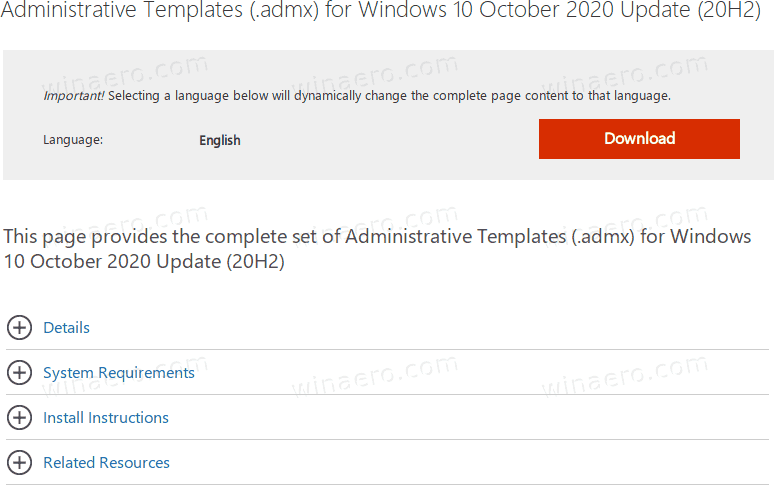Kā lejupielādēt administratīvās veidnes (.admx) Windows 10 versijai 20H2
Microsoft ir izlaidusi administratīvo veidņu komplektu Windows 10 versijai 20H2, kas pazīstama kā “2020. gada oktobra atjauninājums”. Tajos ietilpst vairāki * .admx faili, lai pareizi piemērotu grupas politikas opcijas.

atmaksāt apdāvinātu spēli uz tvaika
Administratīvās veidnes ir uz reģistru balstīti politikas iestatījumi, kas tiek parādīti lokālā grupas politikas redaktorā zem mezgla Administratīvās veidnes mezglā Dators un Lietotāja konfigurācija. Šī hierarhija tiek izveidota, kad vietējais grupas politikas redaktors nolasa uz XML balstītus administratīvās veidnes failus (.admx).
Reklāma
Grupas politikas rīki izmanto administratīvās veidnes failus, lai lietotāja saskarnē aizpildītu politikas iestatījumus. Tas ļauj administratoriem pārvaldīt uz reģistru balstītus politikas iestatījumus.
Failu kopa ir pieejama šādās valodās:
- cs-CZ Čehijas - Čehijas Republika
- da-DK dāņu - Dānija
- de-DE vācu - Vācija
- el-GR grieķu - Grieķija
- lv ASV angļu - Amerikas Savienotās Valstis
- es-ES spāņu - Spānija
- FL somu valodā - Somija
- fr-FR franču - Francija
- hu-HU ungāru - Ungārija
- it-IT itāļu - Itālija
- ja-JP japāņu - Japāna
- ko-KR korejiešu - Koreja
- nb-NO norvēģu (Bokmål) - Norvēģija
- nl-NL holandiešu - Nīderlande
- pl-PL poļu - Polija
- pt-BR portugāļu - Brazīlija
- pt-PT portugāļu - Portugāle
- ru-RU krievu - Krievija
- sv-SE zviedru - Zviedrija
- zh-CN ķīniešu - Ķīna
- zh-TW ķīniešu - Taivāna
Lai lejupielādētu administratīvās veidnes (.admx) operētājsistēmas Windows 10 versijai 20H2 ,
- Atveriet savu tīmekļa pārlūkprogrammu.
- Pārejiet uz šo lapu: Lejupielādējiet administratīvās veidnes .
- Noklikšķiniet uzLejupielādētpogu.
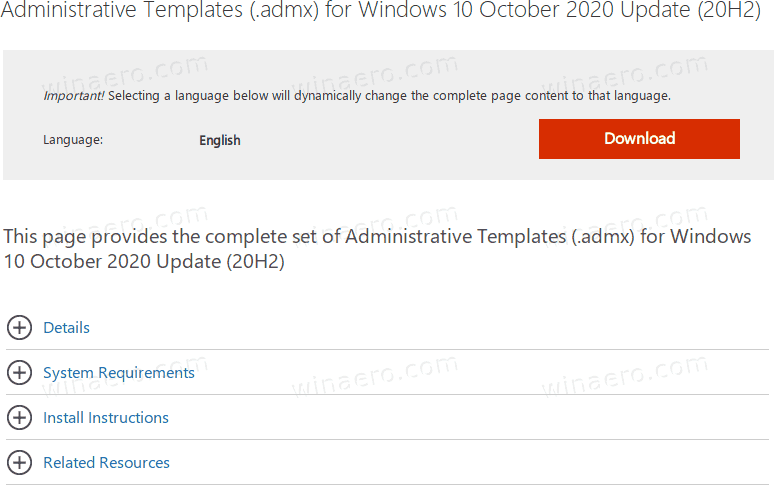
- Jūs saņemsiet * .MSI failu ar nosaukumu
Administratīvās veidnes (.admx) sistēmai Windows 10. oktobris 2020 Update.msi. Veiciet dubultklikšķi uz faila, lai to instalētu, un esat pabeidzis.
Piezīme. Faila lielums ir13 Mb.
Padoms. Izmantojot GUI, ir iespējams atrast, kuras lokālās grupas politikas tiek lietotas operētājsistēmā Windows 10. Ja izmantojat Windows 10 izdevumu, kas tiek piegādāts vietējās grupas politikas redaktora lietotnē, varat to izmantot, lai tos ātri redzētu. Skatiet šo rakstu:
kā iegūt nesaskaņas par PS4
Kā skatīt lietojumprogrammu grupas politikas operētājsistēmā Windows 10
Citi interesējošie raksti
- Visi veidi, kā atvērt lokālo grupas politikas redaktoru sistēmā Windows 10
- Lietot grupas politiku visiem lietotājiem, izņemot administratoru sistēmā Windows 10
- Grupas politikas lietošana konkrētam lietotājam sistēmā Windows 10
- Windows 10 vienlaikus atiestatiet visus vietējās grupas politikas iestatījumus
- Iespējojiet Gpedit.msc (grupas politika) operētājsistēmā Windows 10 Home
Microsoft Windows 10 versija 20H2 ir 2020. gada maija atjauninājums, 2004. gada versija, izlaista 2020. gada maijā . Windows 10 versija 20H2 ir neliels atjauninājums ar mazāku papildinājumu komplektu, kas galvenokārt vērsts uz atsevišķiem veiktspējas uzlabojumiem, uzņēmuma funkcijām un kvalitātes uzlabojumiem. Jaunumus šajā Windows 10 versijā varat atrast šeit:
kā izslēgt cc disney plus
Kas jauns Windows 10 versijā 20H2
Tieši tā.